GRUB Bootloader има мощен интерфейс на командния ред, който може да се използва за решаване на проблеми при зареждане. Нарича се GRUB Rescue.
В тази статия ще ви покажа как да използвате GRUB Rescue интерфейса на командния ред на GRUB. Използвам Ubuntu 18.04 LTS за демонстрацията. Да започваме.
Влизане в интерфейса на командния ред на GRUB Rescue:
По подразбиране, ако всичко е наред, когато стартирате компютъра си, трябва да стартирате директно операционната система, която сте инсталирали. В моя случай това е операционната система Ubuntu 18.04 LTS.
Ако нещо се обърка и причини проблеми със зареждането, тогава най-вероятно ще видите интерфейса на командния ред за спасяване на GRUB. Изглежда нещо като екранната снимка, дадена по-долу.

Понякога ще можете да видите менюто GRUB, както е на екранната снимка по-долу. За да отидете на GRUB Rescue от тук, натиснете ° С .
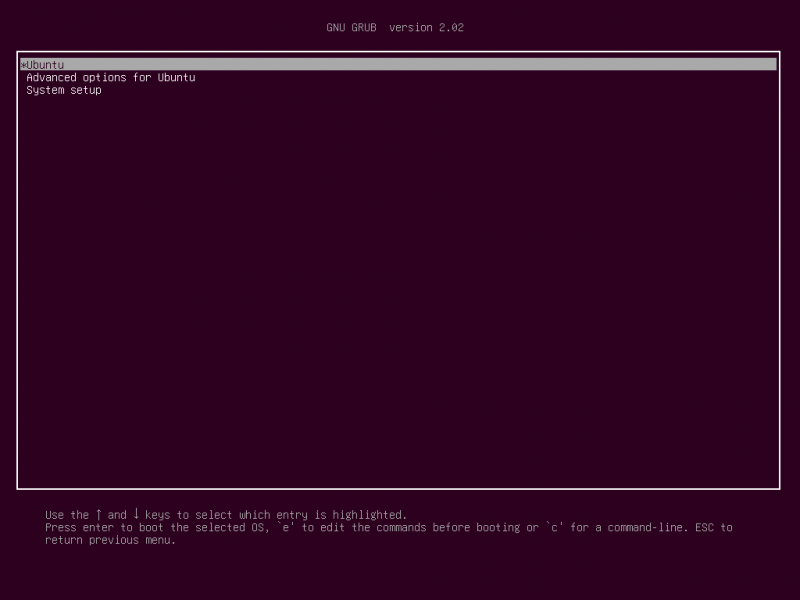
Трябва да можете да отидете в режима на командния ред на GRUB Rescue, както можете да видите от екранната снимка по-долу.

В следващия раздел ще ви покажа как да използвате GRUB Rescue. Първо, ще ви покажа как да заредите операционната система Ubuntu 18.04 LTS, която съм инсталирал. След това ще обсъдя някои от често срещаните GRUB Rescue команди.
Използване на GRUB Rescue за зареждане в Ubuntu 18.04 LTS:
В интерфейса на командния ред на GRUB Rescue можете да изброите твърдите дискове и дялове, които сте инсталирали със следната команда:
изяждане > lsКакто виждате, имам (hd0) , (hd0, gpt1) и (hd0,gpt2) на разположение. (hd0) представлява суровия твърд диск. (hd0,gpt1) и (hd0,gpt2) са първият и вторият GPT дял на (hd0) съответно.

Имам инсталиран Ubuntu 18.04 LTS на UEFI хардуер. И така, първият дял (hd0,gpt1) е EFI дялът и вторият дял (hd0,gpt2) е основният дял. Файловете, необходими за зареждане на операционната система, са в /зареждане указател на (hd0,gpt2) дял в моя случай. Може би имаш /зареждане директория в отделен дял, в този случай направете промени в командите, както сметнете за добре.
Можете да изброите какви файлове имате в определен дял ls команда от интерфейса на командния ред на GRUB Rescue.
Избройте файловете и директориите на основния дял (hd0,gpt2) със следната команда:
изяждане > ls ( hd0, gpt2 ) / 
Както можете да видите, файловете и директориите са изброени.

Интересуваме се от файловете, които имаме в /зареждане директории.
изяждане > ls ( hd0, gpt2 ) / обувкаТрябва да намерите два файла в /зареждане указател, vmlinuz и initrd както е отбелязано на екранната снимка по-долу. Тези файлове са необходими, за да стартирате правилно.

Сега задайте корен променлива, която да сочи към основния дял (hd0,gpt2) със следната команда:
изяждане > комплект корен = ( hd0,gpt2 ) 
Сега трябва да използвате linux команда за създаване на относителния път на vmlinuz файл, известен на GRUB буутлоудъра.
Можете да направите това със следната команда:
изяждане > linux / обувка / vmlinuz-4.15.0- двадесет -генеричен корен = / разработка / sda2 
Тук root=/dev/sda2 изисква се. В противен случай може да не успеете да стартирате. /dev/sda2 означава, че това е вторият дял на първия твърд диск. Добавих таблица, за да ви помогна да разберете как работи.
| Идентификатор на GRUB | Харддиск | дял | Linux идентификатор |
| (hd0) | Първо | /dev/sda | |
| (hd0,gpt1) | Първо | Първо | /dev/sda1 |
| (hd0,gpt2) | Първо | Второ | /dev/sda2 |
| (hd1) | Второ | /dev/sdb | |
| (hd1,gpt2) | Второ | Второ | /dev/sdb2 |
| (hd1,gpt5) | Второ | Пето | /dev/sdb5 |
Също така знайте, че автоматичното довършване на файлове и директории с
Сега трябва да стартирате initrd команда, за да уведоми initrd изображението за зареждащия механизъм на GRUB.
Можете да направите това със следната команда:
изяждане > initrd / обувка / initrd.img-4.15.0- двадесет -генеричен 
Сега, когато всичко е настроено, можете да изпълните следната команда GRUB, за да стартирате вашата операционна система Ubuntu 18.04 LTS.
изяждане > обувка 
Процесът на зареждане трябва да започне, както можете да видите от екранната снимка по-долу.
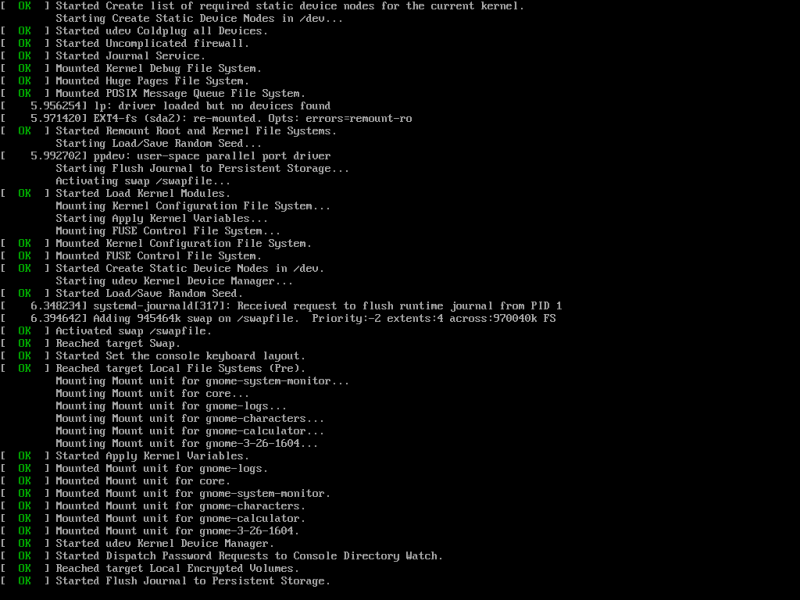
След това трябва да видите екрана за вход. Влезте във вашата система Ubuntu 18.04 LTS.
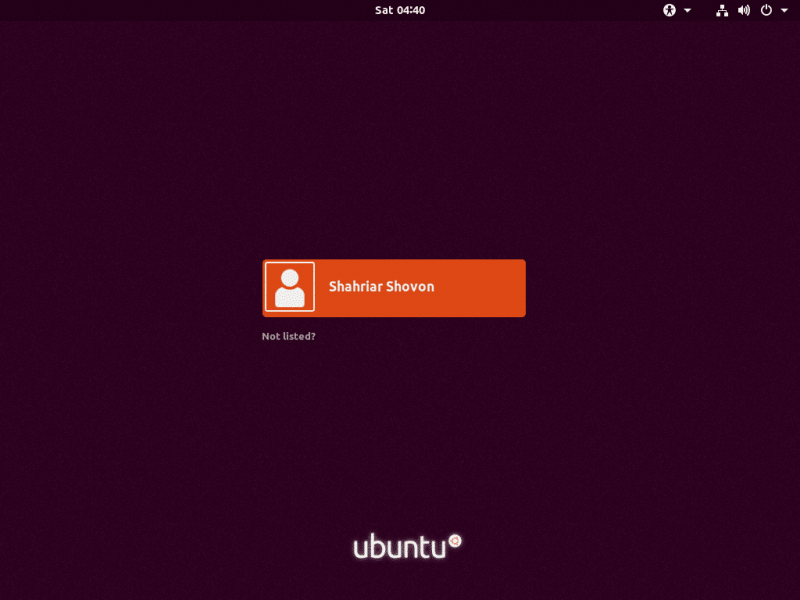
Сега, след като сте влезли, изпълнете следната команда, за да актуализирате конфигурационния файл на GRUB 2:
$ sudo актуализация-grub2 
Конфигурацията на GRUB 2 трябва да се актуализира.
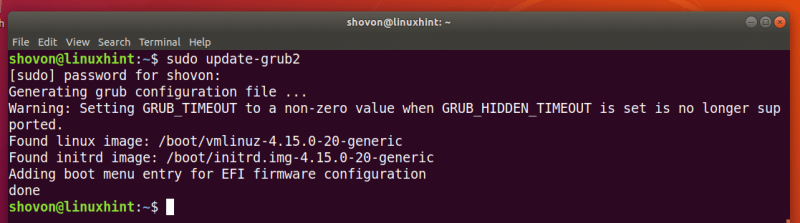
Може също да се наложи да преинсталирате GRUB буутлоудъра със следната команда:
$ sudo grub-инсталиране / разработка / sdaТук /dev/sda е твърдият диск, където искате да инсталирате GRUB bootloader. Обикновено това е твърдият диск, където имате основния дял.

Сега, когато всичко работи, трябва да можете да стартирате нормално. Ако все още имате нужда от нещо поправено, можете да го направите точно сега.
Зареждане на допълнителни модули:
Понякога подканата на интерфейса на командния ред на GRUB трябва да бъде grub rescue> вместо
изяждане >В този случай трябва да изпълните 2 допълнителни команди. Те се използват за зареждане на GRUB модули, които не са заредени по подразбиране. Но са много важни за зареждане на системата.
Командите са:
спасяване на личинки > insmod normalспасяване на личинки > insmod linux
Полезни команди за спасяване на GRUB:
В този раздел ще изброя някои от често срещаните команди за спасяване на GRUB, които може да са ви необходими, за да отстраните проблеми при зареждане.
задайте пейджър=1 – Ако изходът на която и да е команда е достатъчно дълъг, за да не се побира на екрана, тогава тези команди показват изходите в пейджър, като по-малко в Linux терминал.
lsmod – Изброява всички GRUB модули, които са заредени.
котка – използва се за четене на файлове.
USB – избройте всички USB устройства, свързани към вашата система.
ясно – изчиства целия текст от прозореца на командния ред на GRUB.
конфигурационен файл grub.cfg_filePath – Можете да добавите a grub.cfg файл с помощта на тази команда.
insmod – зареждане на GRUB модул.
lspci – списък на всички свързани PCI устройства.
ls – списък на файлове, директории и блокиращи устройства на вашия компютър.
Въпреки че тази статия е насочена към Ubuntu 18.04 LTS, тя трябва да работи за всяка друга модерна Linux дистрибуция, която използва GRUB буутлоудър. Благодаря, че прочетохте тази статия.